Windows10系统之家 - 安全纯净无插件系统之家win10专业版下载安装
时间:2020-01-16 11:36:23 来源:Windows10之家 作者:huahua
Win10虚拟桌面能同时开启多个桌面,让你不用缩小某个页面,再去打开另一个程序或页面,省去切换会打断思路的烦恼,那么Win10虚拟桌面有哪些使用技巧呢?有此疑问的用户,请围观过来吧。
Win10虚拟桌面有哪些使用技巧
1、在桌面的正下方,你可以看到“任务视图”按钮。如图片中展示的那样,您看到的就是正版win10中“任务视图”的按钮,它与预览版中的不同;
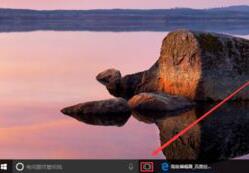
2、当你打开多个应用的时候,点击“任务视图”按钮或者直接按快捷键“win”+“Tab”,您可以看到多个应用的缩略图同时出现在屏幕中央,您可以通过鼠标点击进入某一个应用中;
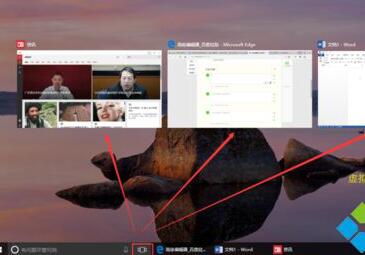
3、当你点击“任务视图”之后,您可以看到屏幕右侧的“新建桌面”按钮,点击“新建桌面”,您会发现多了一个桌面,你还可以把应用拖拽到新建的桌面中;
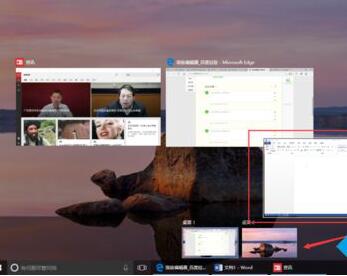

4、点击“通知”按钮,在出现的新菜单中,您可以选择“平板模式”,点击后您的电脑就进入了“平板模式”;

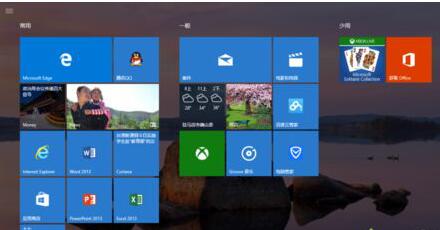
5、平板模式中,您也可以像win8中一样,直接把打开的应用拖到屏幕下方关闭;
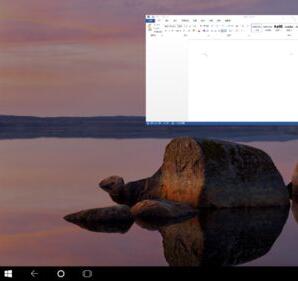
6、在平板模式中,您可以通过调整(鼠标点住某一个应用的上方,左右摆动)你的应用,使他们同时出现在屏幕中,这样你就可以一边看电影,一边聊天啦。
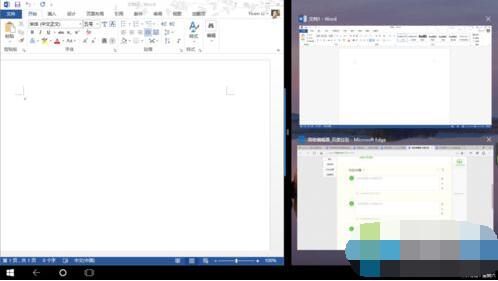
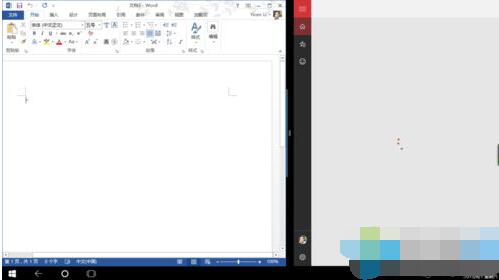
相关文章
热门教程
热门系统下载
热门资讯





























